excel表格怎么放到word文档里 在Word中导入Excel表格的教程
更新时间:2023-12-22 10:58:33作者:xiaoliu
在现代办公工作中,我们经常需要将Excel表格中的数据转移到Word文档中进行进一步处理或展示,对于一些刚刚接触这两个软件的人来说,如何将Excel表格无缝地导入到Word文档中可能会成为一个棘手的问题。不过幸运的是我们可以通过一些简单的步骤轻松地实现这一目标。本文将为大家介绍如何在Word中导入Excel表格的教程,让我们一起来探索吧!
方法如下:
1.先在Excel上完成列表、数据计算。然后将文件保存在一个方便找到的地方。
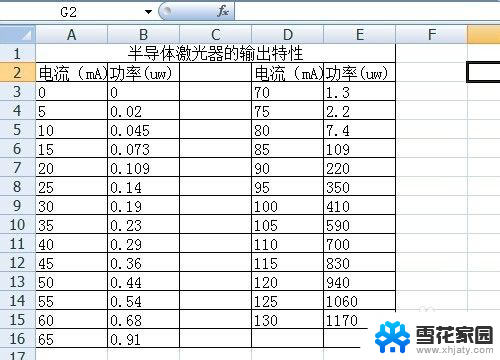
2.打开word,在需要导入表格的地方选择菜单栏中的“插入”按钮。
在插入选项中选择“对象”。
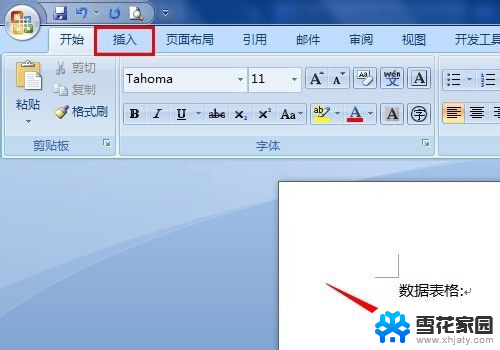
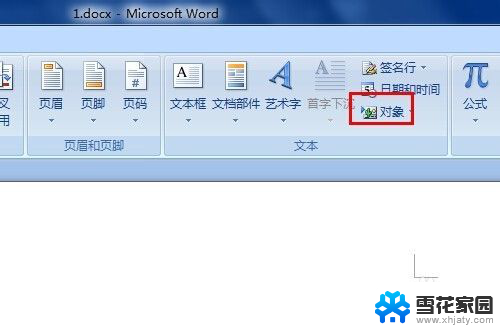 3在对象对话框中点击“由文件创建”,然后点“浏览”。找到刚刚保存的Excel文件,点击“插入”,再点“确定”。
3在对象对话框中点击“由文件创建”,然后点“浏览”。找到刚刚保存的Excel文件,点击“插入”,再点“确定”。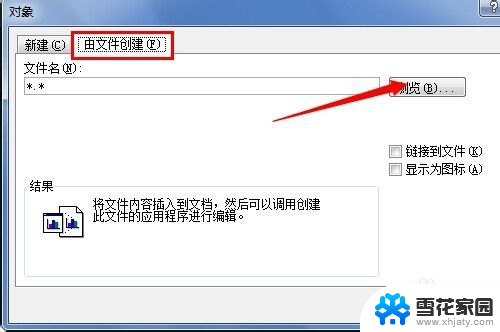
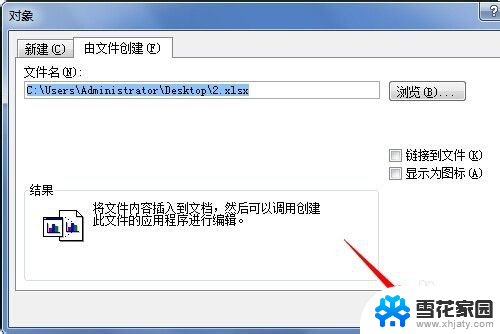
4.就可以在word中看到已创建的表格,点击一下表格,可以设置表格的格式,如“居中”。点击表格四个角的小点,拖动,可以调整表格大小。
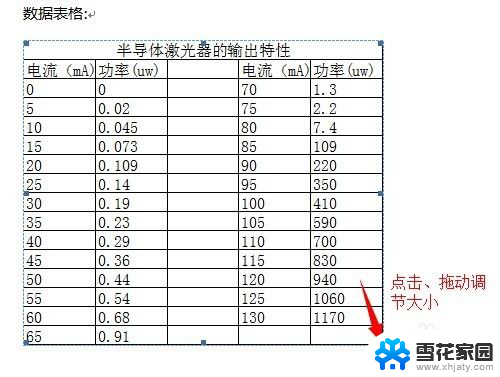
以上就是关于如何将Excel表格放入Word文档的全部内容,如果有遇到相同情况的用户,可以按照本文提供的方法来解决。
excel表格怎么放到word文档里 在Word中导入Excel表格的教程相关教程
-
 word文档表格怎么转换成excel表格 Word表格转换成Excel的步骤
word文档表格怎么转换成excel表格 Word表格转换成Excel的步骤2023-11-18
-
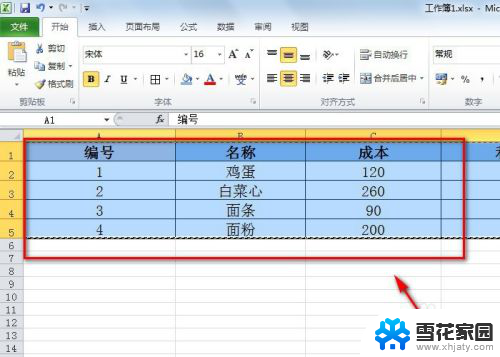 excel表格插word 不完整 excel表格导入word后部分内容缺失怎么办
excel表格插word 不完整 excel表格导入word后部分内容缺失怎么办2023-12-11
-
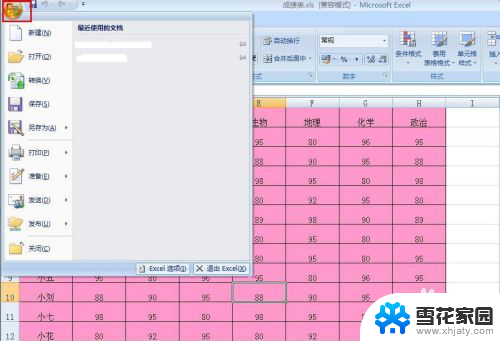 怎么把excel表格改成word Excel表格转换成Word文档步骤
怎么把excel表格改成word Excel表格转换成Word文档步骤2023-12-18
-
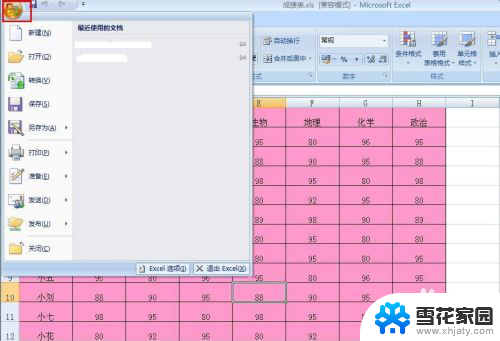 excel可以转word文档么 Excel表格转换成Word文档操作
excel可以转word文档么 Excel表格转换成Word文档操作2023-11-30
- word中的表格如何上下居中 Word文档中的表格如何垂直居中
- wps怎么将多个excel表放在一个表格中 WPS怎么把多个Excel表合并
- 合并多个excel表格至一个表格 怎样合并多个Excel文件中的表格
- excel列表框怎么设置 Excel中怎么在表格中插入下拉列表框
- word中表格怎么居中 Word文档如何设置表格居中显示
- word中带格式表格怎么设置 Word表格样式设置教程
- 锁电脑屏幕怎么锁 电脑怎么设置自动锁屏
- 笔记本电脑黑屏录像 笔记本摄像头黑屏无法使用怎么办
- 为什么u盘插在有的电脑上显示不出来 U盘在电脑上无法显示
- windows怎么切屏 电脑怎么切换显示屏
- 腾讯会议摄像头未检测到设备 电脑腾讯会议摄像头无法识别
- 连接上共享打印机无法打印 网络打印机连接正常但无法打印的原因
电脑教程推荐
- 1 腾讯会议摄像头未检测到设备 电脑腾讯会议摄像头无法识别
- 2 windows开机进入欢迎使用后无响应 电脑桌面卡顿无响应怎么办
- 3 bios怎么用u盘启动 不同BIOS版本下U盘启动设置
- 4 电脑显示器休眠怎么设置 电脑休眠时间如何设置
- 5 电脑与电脑用网线连接 两台电脑如何用网线直连传输数据
- 6 windows系统账户名是哪个 windows系统怎么查看账户名
- 7 鼠标的上下滚动变成了调节音量 鼠标一滚动就调节音量设置方法
- 8 联想b575笔记本电脑摄像头在哪里查看 联想笔记本自带摄像头打开步骤
- 9 adobe acrobat怎么设置中文 Adobe Acrobat DC怎么切换语言为中文
- 10 电脑蓝屏0x0000008e怎么修复 电脑蓝屏0x0000008e修复步骤